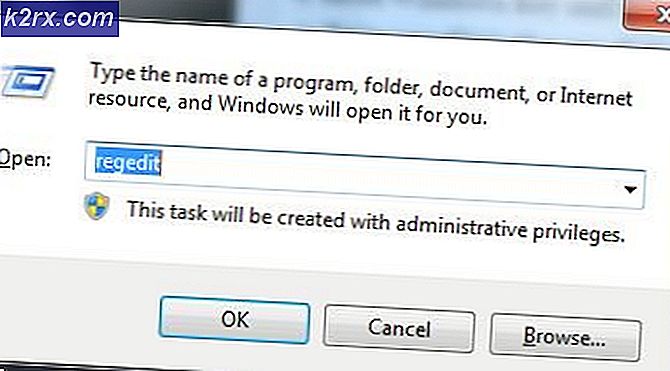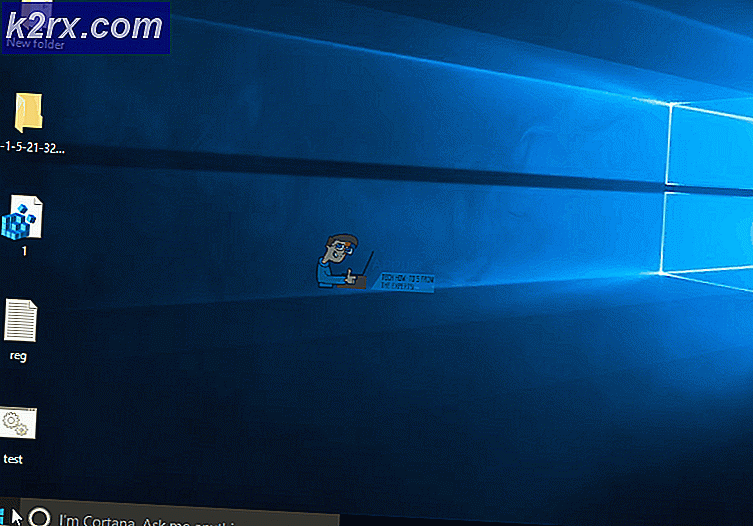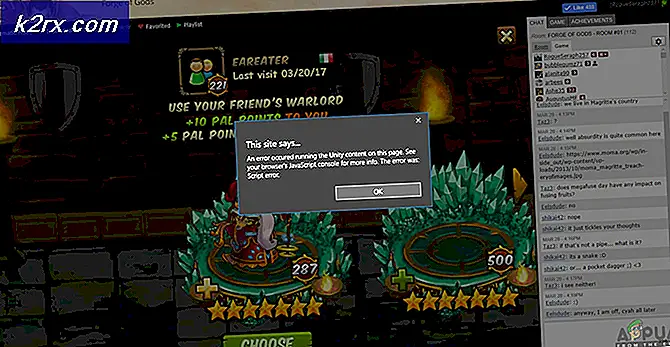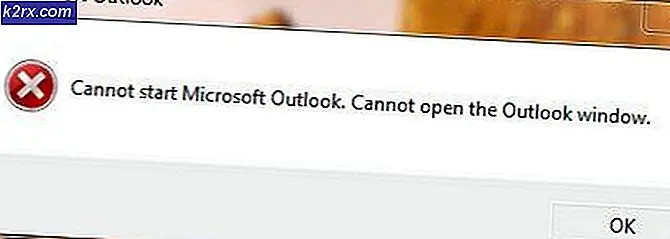LØSET: Hvis afspilningen ikke begynder, skal du straks prøve at genstarte din enhed
Nogle Windows 10-brugere rapporterede, at de ikke kan afspille nogle udvalgte videoer fra Youtube på webbrowsere som Google Chrome, Firefox, Waterfox og Microsoft Edge, mens de fleste af videoer måske fungerer korrekt. Dette problem kan skyldes forskellige årsager, som hardwareacceleration er aktiveret i din Google Chrome-webbrowser eller på grund af den nye HTML5-videospiller, som Youtube bruger.
For at løse dette problem skal du tilpasse indstillingerne til webbrowsere eller installere nogle tilføjelser til youtubes nye HTML5-afspiller eller afinstallere / opdater grafikkortdrivere som forklaret i denne artikel.
Reparer korrupte systemfiler
Download og kør Reimage Plus for at scanne efter korrupte filer herfra, hvis filer er fundet at være korrupte og mangler at reparere dem ved hjælp af Reimage ud over at udføre metoderne nedenfor.
Metode 1: Deaktiver hardware acceleration i Chrome Browser
Sådan deaktiveres Hardware acceleration Gå til à Indstillinger à Avancerede indstillinger à System
Klik på Vis avancerede indstillinger
Fjern markeringen i Brug hardware acceleration, når den er tilgængelig, under System- menuen
Metode 2: Prøv at køre Chrome som administrator
Højreklik på Chrome-ikonet og klik på Kør som administrator.
Metode 3 : Opdater / Afinstaller nVidia Graphics driver opdatering
Dette problem kan også opstå, hvis du bruger et nVidia grafikkort.
Du kan løse problemet ved at downloade de nyeste drivere til dit videokort fra fabrikantens websted og opdatere driverne.
PRO TIP: Hvis problemet er med din computer eller en bærbar computer / notesbog, skal du prøve at bruge Reimage Plus-softwaren, som kan scanne lagrene og udskifte korrupte og manglende filer. Dette virker i de fleste tilfælde, hvor problemet er opstået på grund af systemkorruption. Du kan downloade Reimage Plus ved at klikke herFor at opdatere video driver, Gå til Kontrolpanel àAlle kontrolpanelelementer àSystem à Enhedshåndtering à Displayadaptere. Højreklik på displaykortet og vælg Update Driver Software .
Hvis det ikke løser problemet, skal du afinstallere displaydriverne og geninstallere dem. Genstart din maskine efter afinstallation af driverne.
For at afinstallere video driver, Gå til Kontrolpanel àAlle kontrolpanelelementer àSystem à Enhedshåndtering à Displayadaptere. Højreklik på displaykortet og vælg Uninstal l.
Metode 4: Skift lydenhed
Dette problem kan skyldes lydenheder som f.eks. Hovedtelefoner eller højttalere sidder fast. Prøv at skifte lydenheden eller genstarte den. Hvis du bruger hovedtelefoner, skal du trække dem ud og sætte dem i igen.
Metode 5: Installer tilføjelser til HTML5-afspillere
Hvis problemet skyldes den nye HTML5-afspiller, skal du installere følgende tilføjelsesprogrammer til dine respektive webbrowsere: -
For Firefox eller Waterfox webbrowser, installer denne tilføjelse herfra
Der er to tilføjelser til Google Chrome, den første er her
Hvis ovenstående ikke virker, så prøv det her: - her
Der er ingen tilføjelse til EDGE, men Microsoft planlægger det for fremtiden.
PRO TIP: Hvis problemet er med din computer eller en bærbar computer / notesbog, skal du prøve at bruge Reimage Plus-softwaren, som kan scanne lagrene og udskifte korrupte og manglende filer. Dette virker i de fleste tilfælde, hvor problemet er opstået på grund af systemkorruption. Du kan downloade Reimage Plus ved at klikke her